Завантаження та розпакування оновлень 3
Оновлення СУБД Firebird 6
Установка .NET Framework 4.0 6
Встановлення оновлення 8
Завантаження та розпакування поновлення
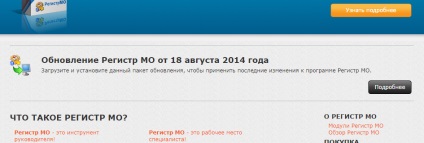
На сторінці оновлень необхідно натиснути кнопку «Завантажити оновлення» і через деякий час відкриється вікно збереження файлу. Виберіть зручне місце для збереження пакета оновлення (наприклад, «Робочий стіл» або «Мої документи») і натисніть кнопку «Зберегти».
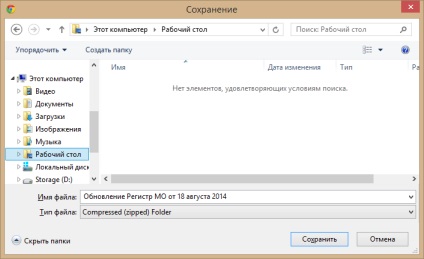
Після того, як пакет поновлення завантажиться на ваш комп'ютер, необхідно його розпакувати, так як він стиснутий за допомогою архіватора ZIP. В операційній системі Windows вже є вбудований распаковщик архівів ZIP. Для розпакування необхідно натиснути правою кнопкою миші на завантаженому файлі і вибрати пункт меню «Вилучити все».
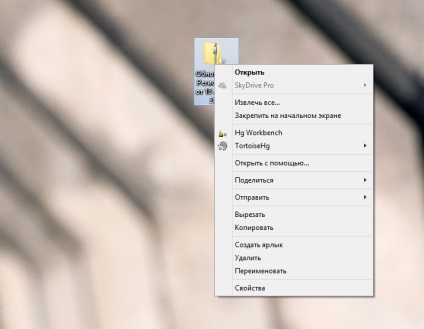
Після цього відкриється діалог вилучення файлів з архіву.
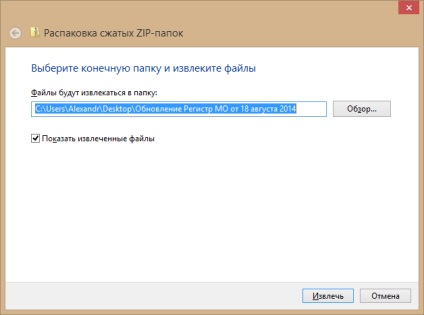
Відзначте параметр «Показати витягнуті файли» і натисніть кнопку «Вилучити». Після завершення розпакування відкриється папка, куди були вилучені файли оновлення. У цій папці запустіть виконуваний файл з ім'ям Оновлення Регістр МО від .exe.
Перед початком оновлення необхідно закрити Регістр МО на комп'ютері, на якому відбувається оновлення, а також на всіх комп'ютерах в мережі.
Оновлення СУБД Firebird
Після поновлення можливе виникнення помилок при з'єднанні з додаткових комп'ютерів. Одна з причин - Firebird не додано в виключення брандмауера. Необхідно додати у виключення його вручну.
Установка .NET Framework 4.0
Якщо в операційній системі Windows включено автоматичне оновлення та оновлення операційної системи виконувалися регулярно або .NET Framework 4.0 був встановлений вручну раніше, то оновлення запуститься успішно.
Якщо ж .NET Framework 4.0 на комп'ютері відсутня, то при запуску поновлення буде показано наступне повідомлення про помилку:
і це означає, що необхідно встановити .NET Framework 4.0 вручну.
Щоб встановити .NET Framework 4.0, необхідно завантажити пакет установки. Це можна зробити на сайті компанії ВІР (http://www.wirsoft.ru) в розділі «Завантаження». Виберіть свою операційну систему і натисніть посилання «Завантажити .NETFramework4.0 (Клієнтський профіль)» і збережіть файл у зручному місці. Після завантаження запустіть збережений файл dotNetFx40_Client_x86_x64.exe і натисніть кнопку «Встановити». Після завершення встановлення цей процес може зайняти тривалий час. Після установки .NET Framework 4.0 повторіть запуск програми оновлення Регістр МО.
Для установки Microsoft .NET Framework 4.0 необхідні Internet Explorer 6.0 або вище, а також Windows Installer 3.1 або вище. Дані пакети не включені до складу дистрибутива Регістр МО і зажадають самостійного завантаження. Через їх відсутність установка .NET Framework 4.0 завершиться з помилкою, а запуск Регістр МО буде неможливим.
Дані пакети вже включені до складу останніх оновлень Service Pack.
Завантажити Windows Installer 3.1 можна за наступним посиланням /ru-ru/download/details.aspx?id=25
встановлення оновлення
Після запуску програми оновлення Регістр МО почнеться розпакування файлів оновлення та відкриється вікно програми.

Щоб почати процес оновлення, натисніть кнопку «Запустити оновлення».

Залежно від розміру бази даних процес оновлення може зайняти тривалий час. Дочекайтеся закінчення процесу оновлення, потім натисніть кнопку «Готово» для завершення програми оновлення.
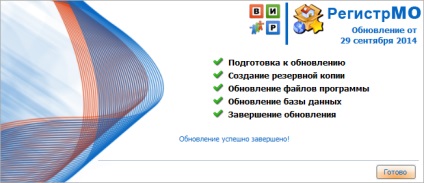
Якщо в процесі оновлення сталася помилка, то поруч з індикатором етапу з'явиться кнопка зі знаком оклику в жовтому трикутнику. Натисніть цю кнопку, щоб показати повідомлення про помилку. Текст цього повідомлення необхідно відправити розробнику по електронній пошті ([email protected]) або по факсу (8-3822-442-386).
Оновлення програми необхідно виконувати на всіх комп'ютерах в мережі.
Приємною роботи з Регістр МО!